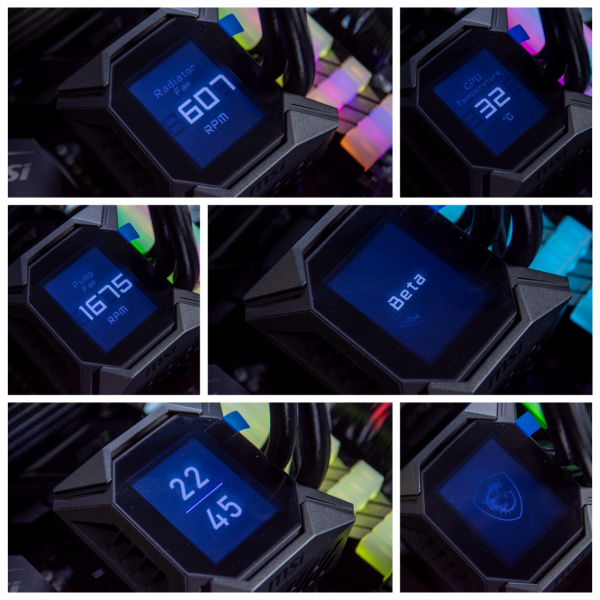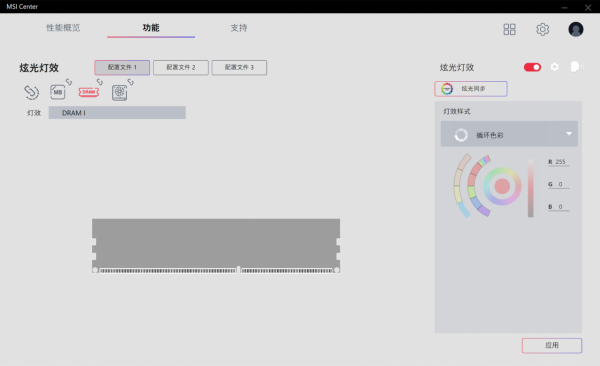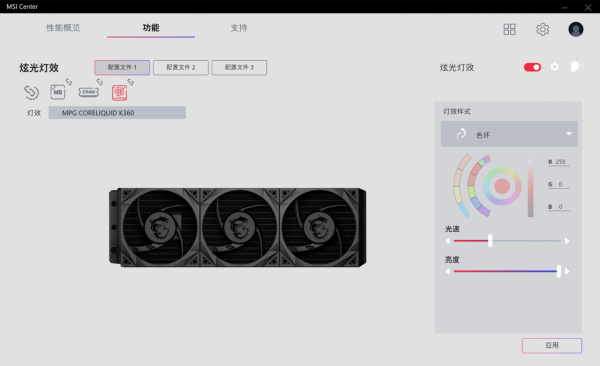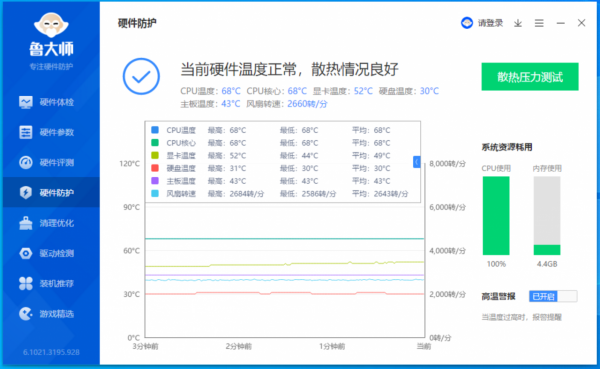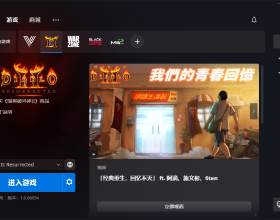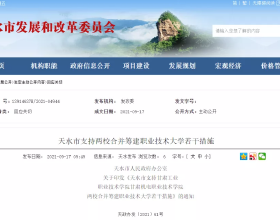眼看著intel就要釋出第12代CPU,Z690晶片組的主機板也是蓄勢待發,可是AMD那邊仍然是一副不驕不躁的樣子。目前AMD還是讓2019年釋出的X570扛著對標intel的大旗,計劃縫縫補補再用幾年。隨著製程工藝的提升,原本發熱嚴重的南橋變得涼爽多了,用來散熱的風扇終於被去掉了,因此X570也就進化成了X570S。
這次和大家分享的是微星三件套的裝機作業,主機板X570S EDGE MAX WIFI、水冷散熱器CORELIQUID K360、電源MPG A750GF。
裝機的平臺採用的是Streacom BC1,這次裝機的主題就是打造一個真正開放式的桌面電腦,同時兼顧了氛圍燈、風扇和吸塵器的作用,真正做到一物多用。
一、主機板篇
主機板使用了微星X570S EDGE MAX WIFI,產品關鍵詞:加強用料、增強防護、強化散熱、極致效能。
主機板包裝盒的一角印刷的還是碩大的X570字樣,只是在產品名稱上加上了X570S的字樣,說明這款主機板的本質還是X570晶片組。只是目前晶片組的製程由GF14nm升級到了GF12nm,功耗下降很明顯,去掉南橋散熱風扇從消費者和廠商兩個角度看都是皆大歡喜。
可能是我孤陋寡聞,但是這絕對是我第一次見到包裝內容物最多的一款主機板。紙質檔案方便除了使用手冊、保修卡之外附送了信仰貼紙、標籤紙等一系列的東西。
附件方面也是把細節考慮得很周到。自帶信仰的微星龍盾徽章、清潔毛刷、螺絲刀、wifi天線等等。其中我認為最實用的還是把以前的驅動光碟升級成了隨身碟,讓沒有光碟機的使用者不再望盤興嘆。
X570S EDGE MAX WIFI主機板從PCB到散熱裝甲通體採用黑色配色,主機板最直觀的感受就是敷設了大面積的散熱片,覆蓋了電感、固態硬碟和南橋等常見的發熱大戶。
這款主機板採用了12路75A數字供電,第三代鈦金電感,可以保證為CPU提供足夠強大的電力支援。目前X570晶片組支援的最高階的桌面處理器為Ryzen 9 5950X,TDP功耗105W,在超頻狀態下功耗甚至能到將近150W,這樣的功耗沒有強大穩定的主機板支撐是不行的。
在輸入輸出介面方面預留了足夠的I/O介面,加上主機板上的擴充套件介面整個主機板提供了5個USB2.3 Gen2 10Gbps介面(3A+2C),8個USB3.2 Gen1 5Gbps介面和6個USB2.0介面。有線網路提供了1個2.5G網路介面,無線支援最新的WiFi6E和藍芽5.2技術,可以實現更快的無線傳輸速度和更低的延遲。
拆掉主機板上的固態硬碟散熱片可以看到這款主機板提供了3條M.2 Gen4×4硬碟插槽,可以提供64Gb/s的傳輸速度。目前市面上Gen4的固態硬碟還相對較少,價格也偏貴,但是讀寫速度是真的能秒殺Gen3硬碟。這款主機板還對上面兩條PCI-E插槽進行了強化加固,給它們披上了金屬裝甲,防止重量過大的顯示卡把插槽拉得變形損壞。
三個固態硬碟散熱片和南橋散熱片下都預先貼好了導熱貼,官方提供的散熱裝置一般都是比較好用的,省去了使用者為硬碟單獨購買散熱片的麻煩。
Debug燈是非常實用的設計,雖然它不起眼,但是關鍵時刻能解決大問題。我在裝機的時候偶爾會遇到點不亮的狀況,透過觀察哪個Debug燈亮起來就知道問題出在什麼地方,解決起來就事半功倍了。
主機板的音訊部分也得到了加強,搭載了ALC4080音訊處理晶片和高質量的音訊電容,介面方面支援7.1聲道。雖然這樣的配置可能和中高階的獨立音效卡還有一定的差距,但是滿足非發燒友的影音娛樂是綽綽有餘的。
二、水冷散熱器篇
一般高階的主機板都會搭配效能強大的處理器,效能強大也意味著發熱量會比較大。為了壓制CPU滿負荷工作時的發熱水冷散熱器會是個比較好的選擇。產品關鍵詞:ARGB燈效、2.4寸LCD螢幕、嵌入式冷頭風扇。
寒霜MPG CORELIQUID K360水冷散熱器是一款3風扇的水冷散熱器,自帶RGB信仰燈,不過最大的亮點是它那塊2.4英寸的LCD顯示屏。只要你的思想不滑坡,LCD屏的玩法會很多。
散熱器包裝內除了使用指南外就是幾包安裝扣具、3把獨立風扇、以及水冷排主機和冷頭。
安裝扣具支援目前幾乎所有主流的平臺,其中AMD平臺扣具的零件最少,安裝方法最簡單。
CORELIQUID K360搭載了3把120mm規格的TORX 4.0散熱風扇,轉速0-2500rpm。這款風扇透過在每兩個葉片和一個外圈共同執行,可以產生更強的風壓,官方宣稱風扇風壓可以達到4.29mmH2O,風量77.4CFM。風扇採用雙滾珠軸承,壽命10萬小時。風扇支援ARGB燈光效果,可以在MSI Center軟體中調節燈光模式。
仔細看一下上圖,每兩片葉片之間是一體化連線在一起的,作用就是提供更大的風量和風壓。
出廠時水冷頭的底座已經塗布好了散熱矽脂,並被塑膠防護蓋保護起來。
這款水冷散熱器最大的亮點是配備了一塊2.4英寸的LCD液晶顯示屏,在MSI Center軟體中可以更換顯示的影象,並且支援使用者自定義,這樣可玩性就大大提高了。關於如何定製畫面會在裝機後的部分進行介紹。
仔細看一下會發現在LCD顯示屏的下方還有一把60mm的TORX 3.0風扇,它的作用是給主機板周圍的供電模組以及LCD顯示屏進行散熱,這樣的水冷頭+風扇的設計也起到了一定的風冷作用。
水冷頭上集成了數根線纜,其中有3條用來連線冷排上的風扇,一條RGB資料線以及一根USB插線,USB線的作用是主機板和LCD螢幕之間傳輸資料,以此實現自定義畫面的功能。
水冷散熱器的水管由三層網狀編織物在外部進行加固,長度和柔韌性適中,在安裝到機箱的不同位置時方便調節水路走向。
三、電源篇
如果說CPU是一臺電腦的大腦,那電源就是電腦的心臟,它提供了電腦執行所需的動力。使用X570裝機一般都是中高階的硬體,功耗水平一般都比較高,所以建議直接上大功率的電源,為硬體的功耗留足空間。MPG A750GF電源關鍵詞:10年質保、全模組、全日系105℃電容、支援3×8pin顯示卡。
微星官方為這款電源提供10年質保,估計到你升級換代下一臺電腦的時候它還依然生龍活虎。
這款電源通過了80PLUS金牌認證,有更高的電源轉換效率。
這款電源的特點之一是提供了非常多的PCI-E線纜介面,顯示卡電源線是裡面數量最多的,目的就是滿足那些三個8pin介面的顯示卡使用。扁平的線材便於裝機的時候方便在機箱內部走線。
750W的額定功率用來應付旗艦級的CPU+RTX30系顯示卡這樣的搭配應該是綽綽有餘的。
電源的介面型別及數量如上圖所示。
電源採用了14cm的FDB軸承風扇,執行時的噪音為22dB,如果風扇能支援智慧啟停技術就更好了,這樣在低負載執行的場景下可以把噪音進一步降低。不過實測即使在重度使用的時候電源發出的噪音是可以忽略不計。
四、裝機篇
Streacom BC1平臺的優點是顏值高,裝機方便,最大的缺點是貴,將近12張百元毛爺爺,擴充套件能力一般。平臺支援2.5寸和3.5寸硬碟,透過兩顆螺絲懸掛吊裝在平臺下方。
和硬碟位相對的另一側用來安裝電源,電源下方几乎和桌面平齊,這樣可以讓整個平臺有更大的面積和桌面接觸,增加穩固性。建議在安裝電源的時候把風扇面朝上,不然會嚴重影響電源散熱。
電源線建議最後安裝,這樣可以根據安裝的硬體按需插線,也方便把走線更合理地隱藏起來。
使用Streacom BC1平臺安裝主機板不需要使用緊固螺絲,直接把主機板卡到定位柱上即可。因為定位柱帶自鎖功能,所以不用擔心它的穩固性。
安裝水冷散熱器的時候需要把主機板上CPU插槽兩邊的扣具拆掉。
主機板上原先自帶的CPU背板我們還是需要用到的,把四顆螺柱安裝到背板上的螺絲孔內。
CPU使用的是一顆Ryzen 5 3600,搭配X570S有點大馬拉小車的感覺。坐等雙11,價格合適的話直接入手一顆 5900X,這樣才符合X570S的氣質,也能展示水冷散熱器的真正實力。
系統盤使用了一塊臺電幻影NP900 NVMe固態硬碟,官方宣稱順序讀寫速度為2000MB/s和1600MB/s。
將水冷散熱器的冷排和水冷頭固定到平臺和主機板上,再安裝好顯示卡,這樣一套開放式系統就安裝好了。
開機後一次成功點亮,在BIOS介面可以看到處理器和記憶體的執行頻率,開啟XMP後記憶體在動工作在3600MHz,CPU預設沒有超頻,基準執行頻率3.6GHz。
這裡跳過安裝作業系統的步驟,直接來看成品的執行效果。
整套系統最惹人眼球的就是水冷散熱器上的這款LCD顯示屏了,預設狀態下是顯示CPU的溫度、風扇和水泵的轉速。
在MSI Center軟體中可以根據自己的喜好進行自定義顯示圖案。軟體已經內建了一些顯示模式,使用者可以自己設計圖案上傳到軟體內。不過目前只支援240×320px 的bmp圖片格式,其他尺寸和格式還沒有獲得支援。
MSI Center內建的炫光燈效功能可以調節支援ARGB效果的硬體,我這套平臺上支援對主機板、記憶體和水冷風扇的燈光進行自定義調節。
散熱器風扇的RGB燈效是最顯眼的,開啟後不僅有炫酷的燈光效果,還能起到一定的照明效果,這下我的桌面就更亮堂堂了。
這套系統的魯大師跑分為90萬分,效能瓶頸主要在CPU和顯示卡,後續升級會以更換這兩個硬體為主要目標。
最後再來看看水冷散熱器的效能到底怎麼樣。Ryzen 5 3600處理器在室溫22℃待機情況下執行溫度為31℃。
使用FurMark CPU Burner來開啟CPU的最大火力,經過30分鐘以上的執行最終溫度穩定在68℃。
裝機以及簡單的效能測試到此結束,組裝的開放式平臺已經可以正常執行。我平時的工作就是碼碼字,處理一下圖片,這臺主機足夠應付日常的使用。即使是用來娛樂,GTX1660也能應付大多數的遊戲。不過基於X570S主機板、360水冷散熱器強大的效能已經為日後的升級留足了空間。